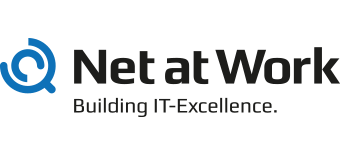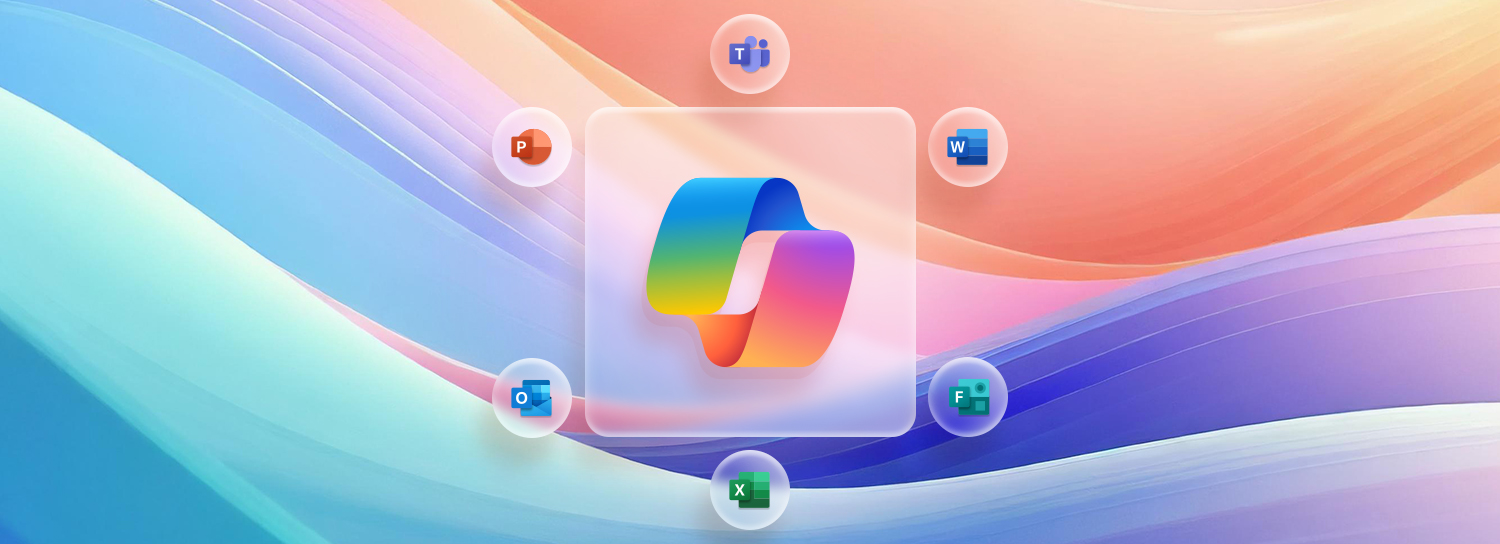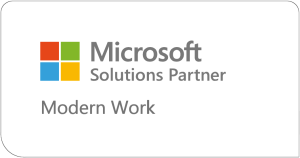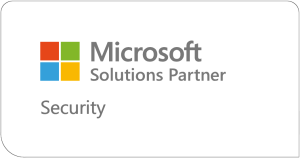Microsoft 365 Copilot – der KI-Assistent für Ihr Unternehmen
Microsoft 365 Copilot eröffnet Ihrem Unternehmen viele spannende Möglichkeiten, um Produktivität, Effizienz und Zusammenarbeit in den Geschäftsprozessen zu steigern. Den KI-basierten Assistenten finden Sie direkt in Ihren vertrauten Microsoft Anwendungen. Revolutionieren Sie jetzt Ihre Arbeitsweise, indem Sie Microsoft 365 Copilot aktivieren: In unserem Blogartikel erfahren Sie alles über Anwendungsfälle, Funktionen, nützliche Tipps zur Einführung und Nutzung sowie Erweiterungsmöglichkeiten von Copilot für Microsoft 365.
Quick Links
Anwendungsfelder
App Use Cases
Funktionsweise
Organisatorische Einführung
Technische Einführung
Erweiterungsmöglichkeiten
Fazit
Was sind übliche Anwendungsfelder von Copilot für Microsoft 365?
Copilot lässt sich in vielen Microsoft 365 Anwendungen wie Word, Excel, PowerPoint, Outlook, Teams, Whiteboard oder Loop einsetzen. Durch die Eingabe von Sätzen oder Fragen interagieren Sie mit dem KI-Assistenten einfach in natürlicher Sprache. Die Eingabe kann entweder mittels Maus und Tastatur oder durch Spracheingabe erfolgen. Copilot für Microsoft 365 bietet außerdem Zugriff auf Daten und Dokumente eines Unternehmens und deren Verarbeitung.
Sie sehen gerade einen Platzhalterinhalt von Standard. Um auf den eigentlichen Inhalt zuzugreifen, klicken Sie auf den Button unten. Bitte beachten Sie, dass dabei Daten an Drittanbieter weitergegeben werden.
Welche Use Cases für Microsoft 365 Copilot gibt es?
Der KI-Assistent von Microsoft eröffnet zahlreiche neue Möglichkeiten, Routineaufgaben im Arbeitsalltag zu beschleunigen. Nachfolgend zeigen wir einige nützliche Use Cases. Hierbei handelt sich um einen Bruchteil aller Anwendungsmöglichkeiten. Lassen Sie also Ihrer Kreativität im Rahmen der Unternehmensrichtlinien zukünftig freien Lauf bei der Copilot Nutzung!
1. Word Copilot – Erstellung eines Kundenangebots mit Microsoft Word:
Das Erstellen von Kundenangeboten erfordert immer einiges an Zeit und notwendigen Details. Vielleicht haben Sie sich während des Termins wichtige Notizen in Ihrem OneNote gemacht, die Sie in das Angebot einpflegen möchten. Copilot in Word macht diese Aufgabe wesentlich effizienter. Der KI-Assistent erstellt dann das passende Angebot aus Ihren OneNote Notizen in Microsoft Word. Fehlende Logos und ein einheitliches Design werden auf Wunsch ergänzt und runden damit das Angebot vollständig ab.
Sie sehen gerade einen Platzhalterinhalt von Standard. Um auf den eigentlichen Inhalt zuzugreifen, klicken Sie auf den Button unten. Bitte beachten Sie, dass dabei Daten an Drittanbieter weitergegeben werden.
2. PowerPoint Copilot – Erstellung einer PowerPoint Präsentation aus einem Word Dokument
Die Erstellung einer PowerPoint-Präsentation erfordert oft Kreativität, um die richtige Struktur zu finden, und Zeit, um die wichtigsten Informationen aufzubereiten. Die Integration von Copilot für Microsoft 365 in Power Point erleichtert diese Aufgabe. Teilen Sie Ihrem KI-Assistenten einfach mit, aus welchem Word-Dokument Sie eine Präsentation erstellen möchten. Microsoft 365 Copilot sucht sich dann automatisch die wichtigsten Informationen aus dem Dokument und erstellt eine Präsentation, die Sie anschließend einfach nach Ihren Wünschen anpassen.
Sie sehen gerade einen Platzhalterinhalt von Standard. Um auf den eigentlichen Inhalt zuzugreifen, klicken Sie auf den Button unten. Bitte beachten Sie, dass dabei Daten an Drittanbieter weitergegeben werden.
3. Excel Copilot – Visualisierung von Excel-Tabellen
Viele Unternehmen sammeln wichtige und komplexe Geschäftsdaten in Excel-Tabellen. Um diese Zahlen in aussagekräftigen Diagrammen oder Berichten darstellen zu können, müssen sie in den meisten Fällen aufbereitet und visualisiert werden. Das macht Arbeit und erfordert einiges an Know-how. Copilot für Microsoft 365 erleichtert genau diese Arbeit. Der KI-Assistent erstellt für Sie Visualisierungen, generiert aus einer Tabelle automatisiert Prognosen und KPIs (Key Performance Indikatoren) und fasst diese stichwortartig zusammen. Auf Grundlage der erstellten Daten lassen sich Entscheidungen wesentlich schneller treffen.
Sie sehen gerade einen Platzhalterinhalt von Standard. Um auf den eigentlichen Inhalt zuzugreifen, klicken Sie auf den Button unten. Bitte beachten Sie, dass dabei Daten an Drittanbieter weitergegeben werden.
4. Outlook Copilot – automatisierte Erstellung eines E-Mail Entwurfs
Fällt es Ihnen auch manchmal schwer, die richtigen Worte in E-Mails zu finden? Mit Copilot für Microsoft 365 schreiben Sie die Inhalte, die Sie in der E-Mail vermitteln möchten zunächst in kurzen Sätzen zusammen. Outlook Copilot erstellt auf dieser Basis automatisiert einen Mail-Entwurf und ergänzt den Kontext aus den Verläufen. Anschließend passen Sie den Entwurf beliebig an oder verwenden direkt die fertige E-Mail. Das spart nicht nur Zeit, sondern sorgt für kontextgetreue Antworten.
Sie sehen gerade einen Platzhalterinhalt von Standard. Um auf den eigentlichen Inhalt zuzugreifen, klicken Sie auf den Button unten. Bitte beachten Sie, dass dabei Daten an Drittanbieter weitergegeben werden.
5. Microsoft Teams Copilot – effizientere Zusammenarbeit in Microsoft Teams
Als Mitarbeitender haben Sie viele verschiedene Besprechungen an einem Tag und es kann passieren, dass ein Meeting länger dauert und Sie sich aufgrund dessen mal verspäten oder nicht teilnehmen können. Sollten Sie zu spät kommen, erhalten Sie von Copilot für Microsoft 365 eine Zusammenfassung der aktuellen Besprechung. Ebenfalls ist es möglich, sich zu erkundigen, ob es unter den Teilnehmenden noch offene oder ungeklärte Fragen gibt oder wie sie zu den Themen der Besprechung stehen. Microsoft 365 Copilot fasst diese Inhalte für Sie zusammen. Darüber hinaus ist der KI-Assistent in der Lage, eine umfassende Zusammenfassung der gesamten Besprechung zu erstellen.
Sie sehen gerade einen Platzhalterinhalt von Standard. Um auf den eigentlichen Inhalt zuzugreifen, klicken Sie auf den Button unten. Bitte beachten Sie, dass dabei Daten an Drittanbieter weitergegeben werden.
6. Forms Copilot – unkomplizierte Umfrageerstellung mit Microsoft Forms
In Ihrem Unternehmen erstellen Sie regelmäßig Umfragen, um z. B. die Mitarbeiterzufriedenheit oder Informationen zu neuen Richtlinien abzufragen. Dafür wird jedes Mal eine neue Umfrage benötigt, die Sie mühselig manuell zusammenstellen müssen. Mit Copilot für Microsoft 365 geben Sie einfach die gewünschten Inhalte ein und die Umfrage wird automatisch daraus generiert. Sie haben sogar die Möglichkeit, diese zu einem späteren Zeitpunkt nach Ihren Wünschen zu ändern. Die Ergebnisse werden in Echtzeit mit Excel synchronisiert und können dort ausgewertet werden.
Sie sehen gerade einen Platzhalterinhalt von Standard. Um auf den eigentlichen Inhalt zuzugreifen, klicken Sie auf den Button unten. Bitte beachten Sie, dass dabei Daten an Drittanbieter weitergegeben werden.
Weitere Microsoft 365 Copilot Anwendungen
Copilot für Microsoft 365 ist weiterhin verfügbar in OneDrive, Microsoft Whiteboard sowie für OneNote und Loop. Copilot für SharePoint ist ebenfalls bereits angekündigt. Microsoft arbeitet laufend an weiteren App-Integrationen.
Wie funktioniert Copilot für Microsoft 365?
- Ein User im Unternehmen gibt seine Eingabe in eine beliebige Microsoft 365 Anwendung (Word, Excel, Power Point etc.) ein und Copilot empfängt diese.
- Copilot verarbeitet die Eingabe und erfasst den Geschäftskontext des Mitarbeitenden anhand der eingestellten Berechtigungen.
- Die Eingabe und zusätzliche Kontextinformationen werden an das Sprachmodell (Large Language Model) gesendet, um eine Antwort zu generieren. Dabei wird nur auf die Daten zugegriffen, auf die der einzelne Benutzer bereits Zugriff hat, z. B. auf Basis der bestehenden rollenbasierten Zugriffskontrollen von Microsoft 365.
- Nach der Verarbeitung der Anfrage vom Large Language Model erfolgt eine Nachbearbeitung, die verantwortungsvolle KI-Prüfungen, Sicherheits-, Compliance- und Datenschutzprüfungen umfasst.
- Die generierte Antwort wird in der Microsoft 365 Anwendung ausgegeben, wo die Überprüfung und Bewertung durch den User stattfindet.
Um mehr über die Funktionsweise und die Architektur von Copilot für Microsoft 365 zu erfahren, klicken Sie hier.
Organisatorische Einführung von Microsoft 365 Copilot
Die Einführung von Copilot für Microsoft 365 besteht aus vielen kleinen Schritten, die notwendig für den Erfolg sind. Dazu gehören neben der entsprechenden Aufbereitung der Daten auch die Definition eines verantwortlichen Projektteams, bestehend aus Projektleitung, Kernteam und Change Management. Insbesondere das Change Management hilft, Berührungsängste bei der Nutzung von Copilot abzubauen, sensibilisiert für die Eingabe von Daten und den Umgang mit den entsprechenden Ausgaben und schafft ein Verständnis für die Prozesse im Hintergrund. Diese Maßnahmen tragen dazu bei, dass Sie Microsoft 365 Copilot optimal in Ihrem Unternehmen einsetzen. Denn die Einführung von Copilot ist nicht nur ein IT-Projekt, das mit der Aktivierung der Lizenzen abgeschlossen ist, sondern umfasst das gesamte Unternehmen mit seinen Mitarbeitenden und bestehenden Strukturen.
Technische Einführung von Copilot für Microsoft 365
Bei der technischen Einführung empfehlen wir folgende Schritte:
Klicken Sie hier, um einen noch detaillierten Einblick in die technische Einführung von Copilot für Microsoft 365 zu bekommen.
Gibt es Erweiterungsmöglichkeiten für Microsoft 365 Copilot?
Ja, es gibt diverse Erweiterungsmöglichkeiten, um Microsoft 365 Copilot anzupassen. Dazu gehören zum Beispiel:
Microsoft Graph Connector
Durch die Verwendung von Microsoft Graph-Konnektoren können Sie die Auffindbarkeit Ihrer externen Daten verbessern und einen umfassenderen Einblick gewinnen. Ebenso lassen sich die Daten einfach in Ihre bestehende Microsoft 365 Umgebung integrieren.
Microsoft Teams Nachrichten-Erweiterung
Wenn Sie Ihre strukturierten Daten in Echtzeit aus externen Quellen anbinden möchten, sind Nachrichten-Erweiterungen genau das Richtige. Auf diese Weise erhalten Sie alle geschäftsrelevanten Daten in Microsoft Teams und können sie dort weiterverarbeiten. Zudem lassen die Nachrichtenerweiterungen auch Interaktionen zu. Eine Möglichkeit hierfür ist das Auslösen von Änderungen in externen Systemen.
Power Platform Connector
Wenn Sie externe Daten zusätzlich zu Copilot auch in Power Platform verfügbar machen möchten, können Sie einen Microsoft Power Platform Connector nutzen, um sich mit den Daten zu verbinden und sie aktiv zu nutzen.
Um mehr über die Erweiterungsmöglichkeiten von Microsoft Copilot für Microsoft 365 zu erfahren, klicken Sie hier.
Fazit
Zusammenfassend revolutioniert Copilot für Microsoft 365 durch seine Integration in Word, Excel, PowerPoint, Outlook, Teams und Forms die Produktivität und Effizienz im Unternehmen. Der KI-basierte Assistent automatisiert alltägliche Aufgaben wie die Erstellung von Dokumenten, Reports, Präsentationen, E-Mail-Entwürfen, Meeting-Zusammenfassungen und Umfragen. Zahlreiche Erweiterungsmöglichkeiten ermöglichen eine noch individuellere und umfassendere Nutzung.
Wir empfehlen neben der technischen Einführung insbesondere Wert auf die organisatorische Einführung von Microsoft 365 Copilot zu legen. So nehmen Sie Ihre Mitarbeitenden von Anfang an mit und erreichen einen effizienten und sicheren Einsatz.
Copilot für Microsoft 365
Haben Sie eine konkrete Frage zu den Anwendungsfeldern, den Funktionen oder den möglichen Erweiterungen von Copilot für Microsoft 365? Oder benötigen Sie Unterstützung bei der Copilot Einführung? Dann kontaktieren Sie uns gerne direkt: